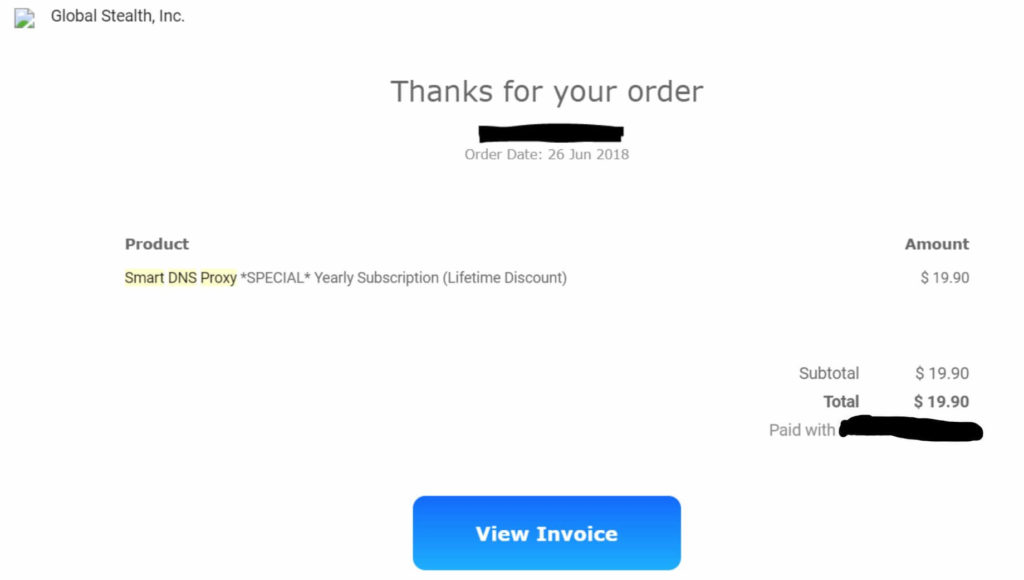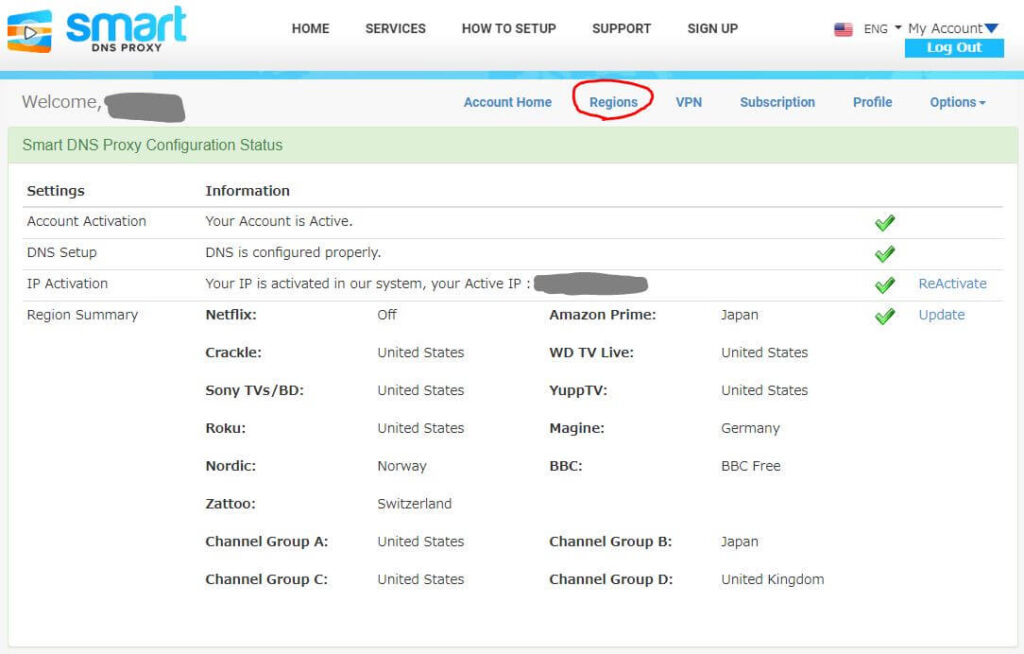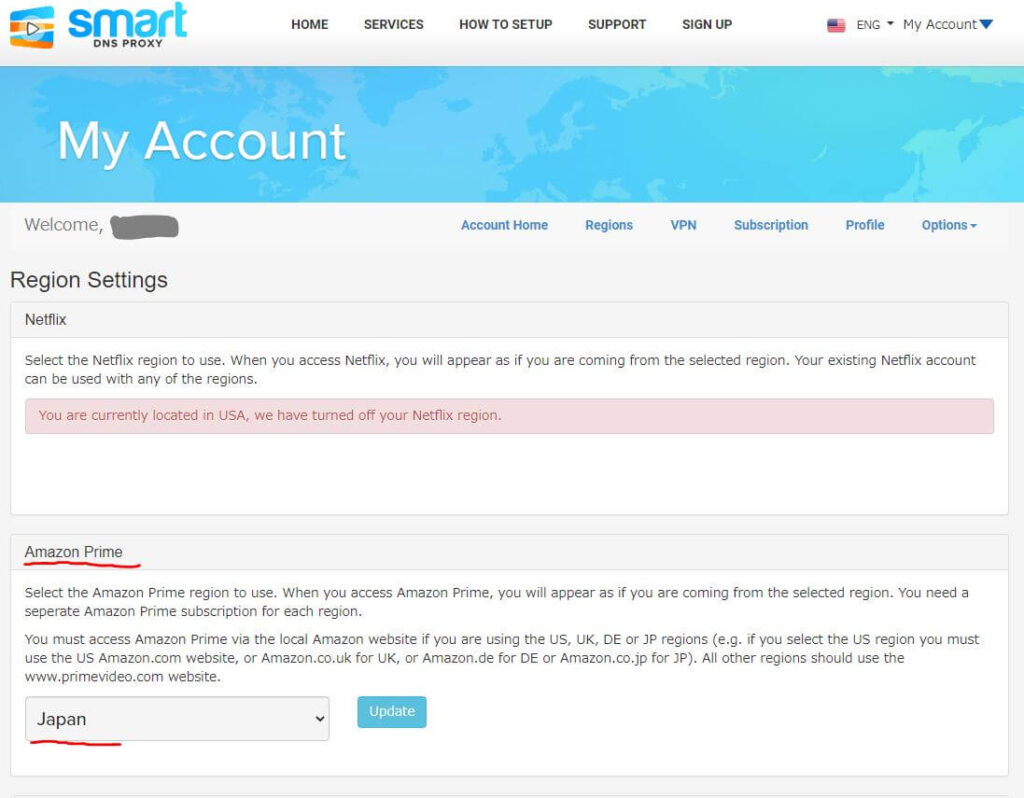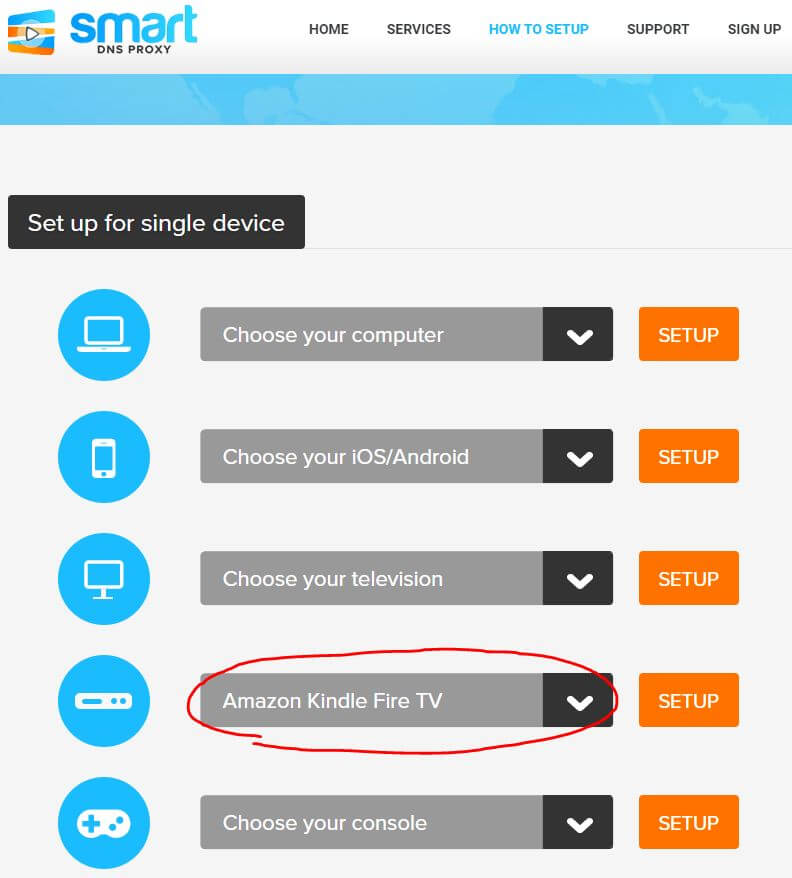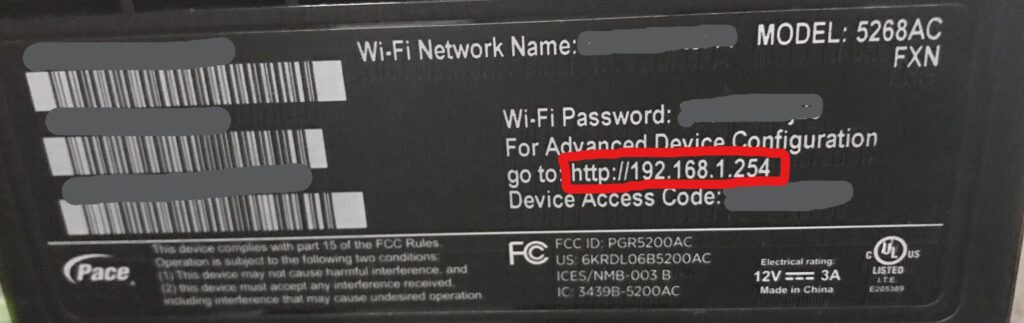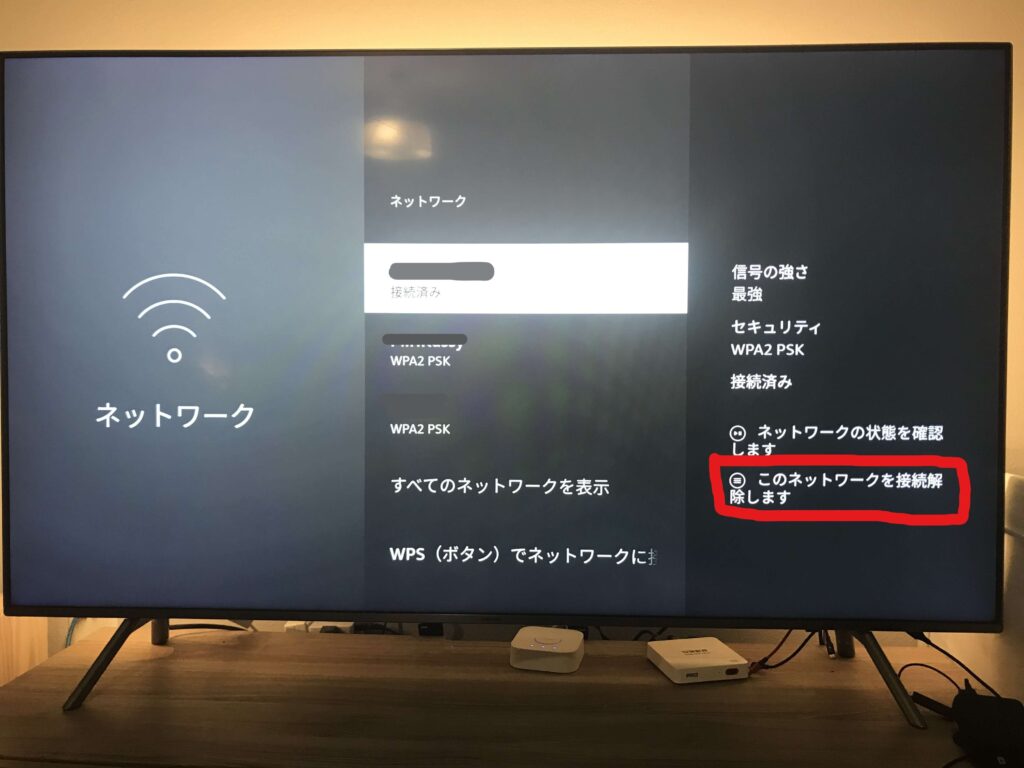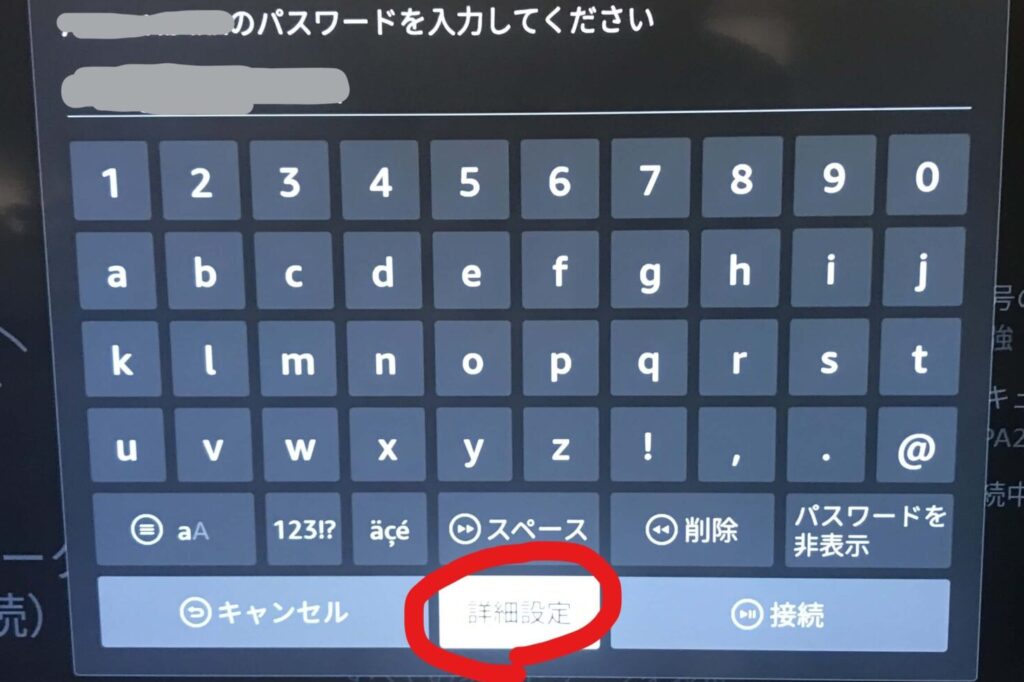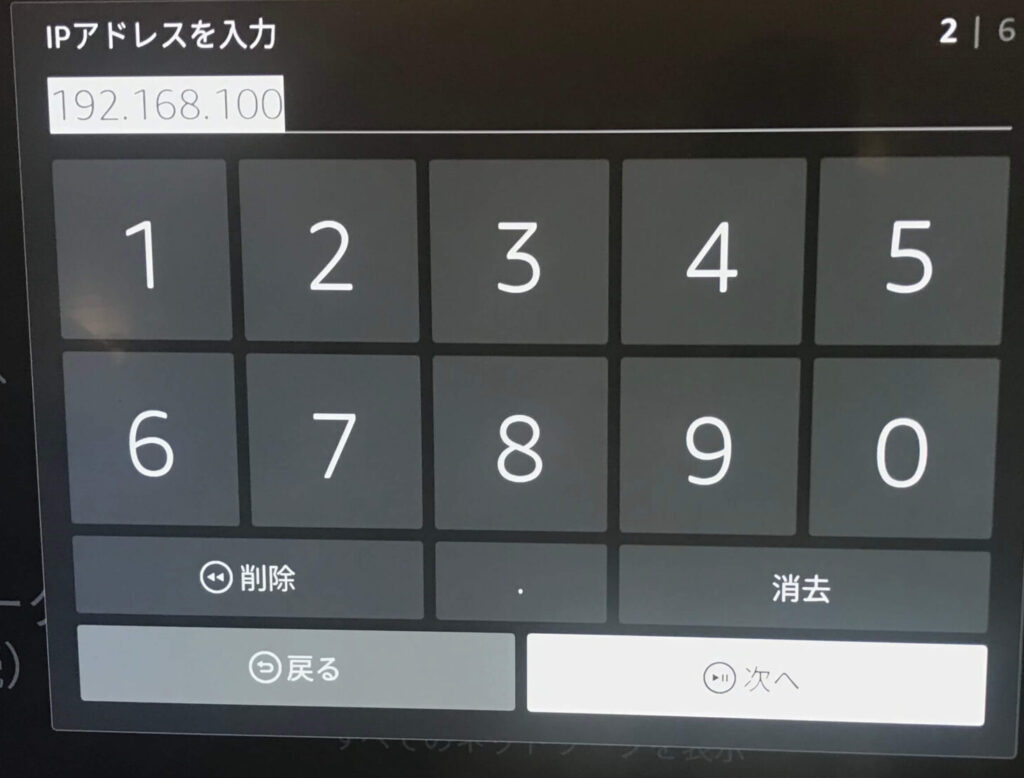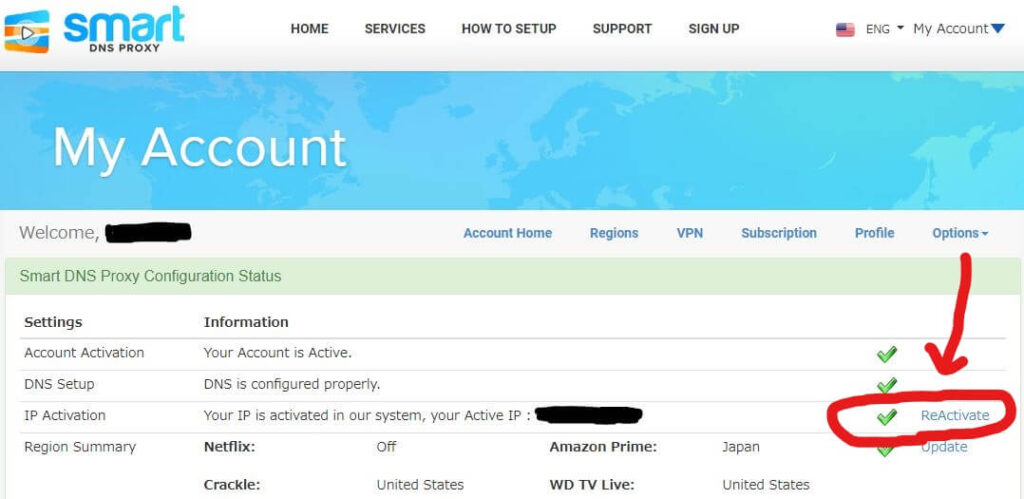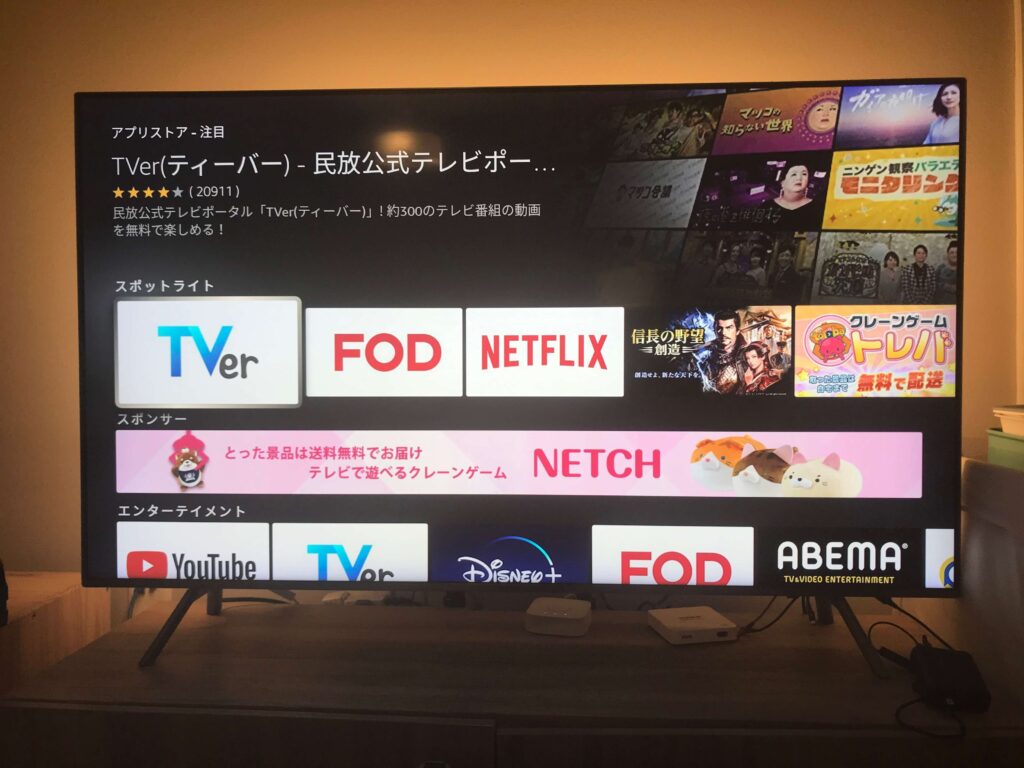こんにちは、アメリカに駐在員のきーさんです。
今回はTVerを使うことで海外から「テレビ画面で」日本のテレビ番組を観る方法の解説記事です。
これにより海外から、月額170円で、日本のテレビ番組を観ることができます。
こちらの記事で海外から日本のテレビを観る方法を紹介・比較しているのですが、今回はこの記事でおすすめしたTVerをテレビ画面に映して快適に視聴するための設定を解説していきます。
本記事の内容
- 海外でTVerを観る方法がわかる
- しかもテレビ画面に映して快適に楽しめる
- これを月額170円程度で楽しめる!
海外から日本のテレビを見る方法のおさらい【結論はTVer】
海外から日本のテレビ番組を見る方法はいくつかありますが、TVerとSmart DNS Proxy組み合わせるのが月額170円と最もコスパのよく、安定した方法でした。
ちなみにTVerとは、日本のテレビ会社が公式に提供しているサービスで、インターネット経由でテレビ番組を無料で観ることができます。さらに見逃してしまった過去の放送も観ることができる便利なサービスなのですが、日本国内限定のサービスであることから外国に住んでいる人は利用することができませんでした。
そこで、これを可能にしてくれるのがSmart DNS Proxyで、これらを組み合わせることでコスパよく海外から日本のテレビを見ることができるようになります。
先ほど「TVerはインターネット経由で観られる」と書きましたが、この記事を読んでいるほとんどの人が

と思われるでしょう。
もちろん可能なのですが、その家の環境によって最適な方法が違うのであえて詳しく書いていませんでした。
ただやはり質問も何件か来ましたので、今回の記事では一番確実なAmazon Fire Stickを使用した方法を具体例や設定方法も含めて解説したいと思います。
海外からTVerをテレビで視聴するために準備するもの
必要なものは下記の3つだけです。
- 日本アマゾンのアカウント(無料会員でOK)
- Smart DNS Proxyの設定
- Amazon Fire Stick
※TVerを見るだけならアマゾンプライム会員(有料会員)である必要はありません!!
アカウント持っているだけでオッケーです(嬉しい)
Amazon Fire Stickですが、わが家ではアメリカに来てから下記を購入しました。もちろん日本で購入したものでも全く問題ありません。
ちなみにスマートテレビやPS4などのゲーム機にTVerのアプリが入っているものをお持ちでしたら、このFire Stickすら必要ありません。
機器ごとの設定方法がSmart DNS Proxyの「How to Setup」のページに記載があるので参照の上、設定してください。Smart DNS Proxy側の設定は同じなので、ここからの記事も参考になるかと思います。
Smart DNS Proxyの設定【TVerで海外から日本のテレビを観る】
次にSmart DNS Proxy側の設定を紹介します。
Step 1:まずはSmart DNS Proxyをお試し登録する
無料のお試し期間が2週間程あると思うのでまずはお試ししてみるのがおすすめです。
公式ページから申し込みできますのでこちらからどうぞ。
>> smartdnsproxy.com
Step 2:Smart DNS Proxyのregionsの設定をする
①登録したあとログインしてすぐのページからRegionsをクリックします。
②次にAmazonの項目を探し「Japan」を選択します。これで日本アマゾンにアクセスできるようになりました。
③同じくRegionsのページの「Channel Group B」の項目を探し「Japan」を選択します。これでTVerにアクセスできるようになりました。
Smart DNS Proxy側で、必要な設定はこれだけです。
このあとのAmazon Fire Stickの設定の中でも、まだこのウェブサイトを使うので開いたままにしておきましょう。
ちなみにこの他の項目もお好みに設定することで、TVerの他にも、(契約していれば)Prime Video等の日本限定コンテンツにもアクセスできるようになるのでお好みに合わせて設定してください♪
Amazon Fire Stickの設定【TVerで海外から日本のテレビを観る】
次にAmazon Fire Stickの設定です。
基本的にはHow to Setupのset-top boxの項目からAmazon Kindle Fire TVを選択することで設定方法が確認できます。
ただ英語ですし少しわかりにくいので詳しく説明したいと思います。
解説に入る前に自宅のWi-FiのIPアドレスというものを調べておく必要があります。
ルーターにラベルが貼ってあったり、インターネット契約時の資料に記載があると思います。
もし、わからない場合でも自宅Wi-FiがつながったPCから確認できるので「IPアドレス 確認方法」でGoogle検索してみてください。
わが家の場合はルーターに下図のようなラベルが貼ってありました。
ここでは「192.168.1.254」がIPアドレスになります。
では解説に入っていきます。少し長いですが丁寧に書いていますのでお付き合いください。
Step 1: 一度設定済みのWi-Fi設定を消去
- 設定(歯車マークのアイコン)内の「ネットワーク」を選択
- 自宅ののWi-Fiにカーソルを合わせ、リモコンのメニューボタン(三本線のアイコン)を押す
- 再度、リモコンの決定ボタンを押して保存済みのWi-Fi設定を消去する
Step 2:Wi-Fiの設定をし直す
- もう一度、自宅のWi-Fiを選択
パスワードを入力したら、「接続」ではなく真ん中にある「詳細設定」を選択します - IPアドレスを入力
最初に調べた自宅のIPアドレスのうち最後の数字だけ100に変更したものを入力する。
例えば自宅のIPアドレスが「192.168.1.254」だった場合、最後の「254」だけ100に変えて「192.168.1.100」を入力します。
※100の部分は適当な数値でOKらしいんですが、特に理由がない限りこの数字で試してみてください。 - ゲートウェイを入力
ここには自宅のIPアドレスをそのまま入力します(さっきの例では「192.168.1.254」を入力します) - DNS1を入力
こちらのページから自宅に一番近いDNSサーバーのIPアドレスを調べて入力します。
私の場合はテキサスに住んでいるのでDallasのサーバーのIPアドレス「169.53.235.135」を入力します - DNS2を入力
DNS1と同じように、二番目にに自宅近いサーバーのIPアドレスを入力します。
私の場合はロスのIPアドレス「54.183.15.10」を入力しました。 - ネットワークプレフィックスを入力 24と入力します。
- My Fire TVの項目から再起動し、Fire Stickの設定は完了
※この時点ではまだ「ホーム画面にアクセスできません」というエラーが出るかもしれませんが問題ありません。次に進んでください。 - IPアドレスの有効化
PC等で先ほどのSmart DNS Proxyのウェブサイトに行き、ログイン後、下の「ReActivate」をクリックします。 - もう一度Fire Stickを再起動
これでホーム画面にアクセスできるはずです。
Step3:TVerアプリをダウンロードする
うまく日本アマゾンにアクセスできていれば、「アプリストア」にTVerのアプリがあるはずなのでダウンロードしましょう。
これで問題なく日本のテレビをテレビ画面で観られるようになりました。お疲れさまでした!!
まとめ:TVerとSmart DNS Proxyで海外から日本のテレビを観る
いかがでしたでしょうか。
長い記事にお付き合いいただきありがとうございました。
私自身設定時に迷ったりしたところもあったので少し丁寧すぎるくらいに書いてみました。
Smart DNS Proxyはサポートも充実していて、(英語ではありますが)チャットでも丁寧に教えてくれるので、万が一上手いくいかなかった場合はチャットしてみるのもおすすめです。
何か不明点があれば「お問い合わせフォーム」やTwitterや下のコメント等で遠慮なくご連絡いただければと思います。
以上、海外生活のお役にたてれば幸いです!!
では!
(2022年1月追記)TVerがダウンロードできない場合の対処法
下のコメントにあるように一部の方はSmart DNS Proxyの設定をした後でも、下図のようなエラーが出てTVerのダウンロードができない方がいるようですのでその場合の解決方法を記載しておきます。
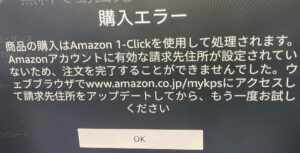
ちなみにこの情報は記事を読んでいただいたKazさんにいただきました。
ありがとうございました!!
他にも、この記事を読んでくださっている方で万が一「試してみたけどうまくいかないなぁ」ということがありましたら、ブログに設置している「Contact」からご連絡をお願いします。
可能な限りでアドバイスさせていただこうと思います。(プロではないのでその点はご了承ください)
手順1:日本アマゾンの設定を確認する
FirestickにTVerなどのアプリをインストールするためには、日本アマゾン(amazon.co.jp)で設定されているお支払い方法の設定をアメリカの住所・電話番号に設定する必要があるようです。
(※もしかすると登録のクレジットカードと一致している必要があるということかもしれません。)
日本アマゾンのサイトから「アカウントサービス」→「お客様の支払い方法の設定」の項目から請求先住所を変更してください。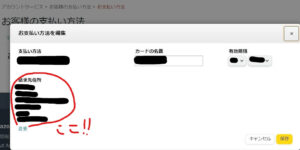
この時に電話番号の先頭にアメリカの国番号である1を付け足す必要があるそうです。
(例えばアメリカの電話番号が000-000-0000の場合は1-000-000-0000 ※+1にはしない)
手順2:日本アマゾンのサイトからFirestickにTVerをダウンロードする
Firestick側でTVerなどのアプリがダウンロードできない場合でも、アマゾンのサイトからアプリをデバイスにダウンロードの処理をすることができます。
アマゾンのサイトで「TVer」と検索することでアプリが出てきますのでこちらからダウンロード処理をした後にFirestickを再起動することで、問題なくTVerで日本のテレビ番組を観ることができたとのことでした。
万が一、同じような症状が出た場合は上記をお試しください♪